Place new Order (Hosting)
ขั้นตอนการทำรายการสั่งซื้อ Cloud Servers, Cloud Web Hosting, Reseller Hosting จะเหมือนกัน ในที่นี้ ขอยกตัวอย่างการทำรายการสั่งซื้อ Cloud Web Hosting (Thai Cloud Hosting)เลือกแผนบริการทางหน้าเว็บไซต์และกดปุ่มสั่งซื้อเพื่อดูรายละเอียดได้ที่เว็บไซต์ http://www.hostpacific.com
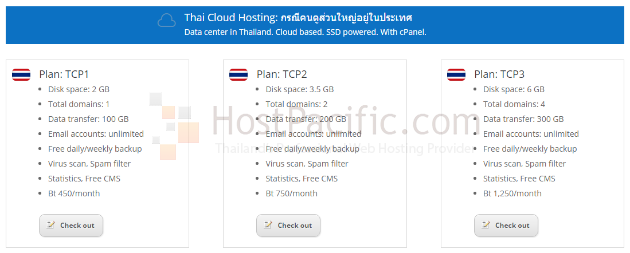
กดที่ปุ่ม "Check out" เพื่อทำรายการสั่งซื้อ
ขั้นตอนการทำรายการสั่งซื้อโฮสติ้ง
Server & Pricing
1. สามารถเลือกแพ็คเกจโฮสติ้งได้ตามต้องการโดยกดที่ปุ่ม "Order" (ตัวอย่าง เช่น TCP1)
Product Configuration
2. Server Details - เลือกระยะเวลาในการใช้บริการ (Choose billing cycle)
3. Server Configuration - Global Web Accelerator for Web
4. Domains - พิมพ์ชื่อโดเมนของท่านในช่องว่าง ในส่วน Domains
- กรณีต้องการจดทะเบียนโดเมนใหม่ (Register new Domain)
- พิมพ์ชื่อโดเมนของท่าน ในส่วน Register
- กดปุ่ม Check เพื่อตรวจสอบชื่อโดเมน
- เลือกระยะเวลาในการจดทะเบียน
- กดปุ่ม Order Now!
- กรณีต้องการย้ายโดเมน (Transfer Domain)
- พิมพ์ชื่อโดเมนของท่าน ในส่วน Transfer
- กดปุ่ม Check
- กดปุ่ม Order Now!
- หากท่านมีโดเมนอยู่แล้ว
- พิมพ์ชื่อโดเมนของท่าน ในส่วน Already have
- กดปุ่ม Check
5.กรณีเป็นสมาชิกใหม่ ให้ท่านพิมพ์ข้อมูลในช่อง Client Information (หากเป็นสมาชิกอยู่แล้ว ให้เลือกAlready registered และทำการ Login เข้าระบบก่อนทำรายการสั่งซื้อ)
6.เลือก I have read and accept Term of Service
7.กดปุ่ม Continue>>
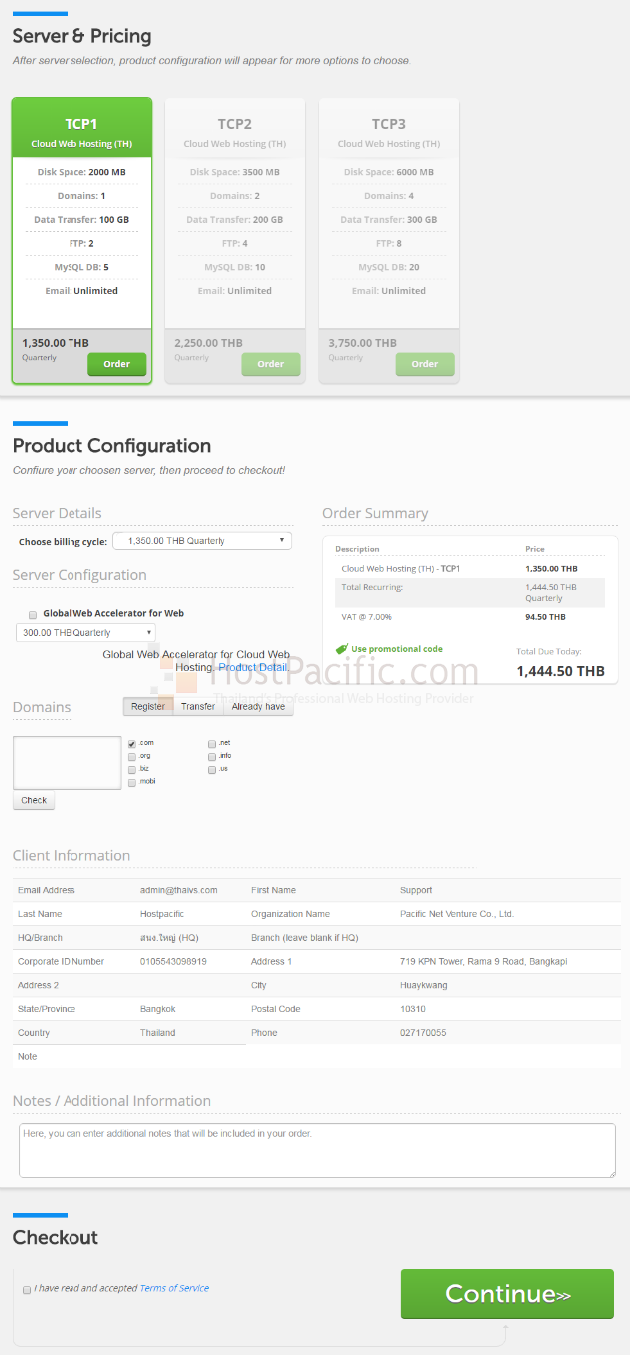
8.ระบบจะแสดงข้อมูล Invoice และแจ้ง Order ID ให้ท่านทราบ ซึ่งท่านสามารถกดดาวน์โหลดไฟล์ .PDF
หรือสั่งพิมพ์ใบรายการ ได้จาก list ทางขวามือ
9.กด "Back to Client Area" เพื่อกลับหน้า Dashboard
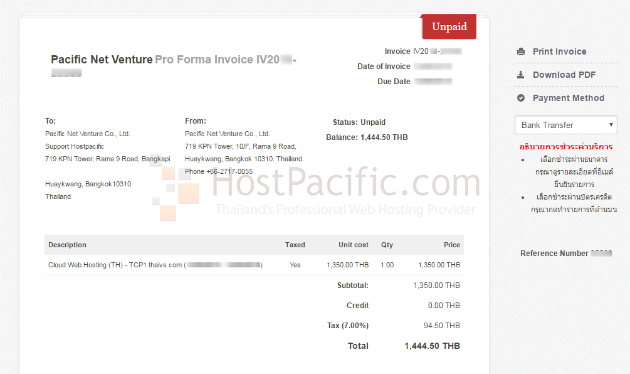
10.กลับเข้าสู่หน้า Dashboard ซึ่งจะแสดง List รายการ Invoice ที่ท่านได้ทำ Order เอาไว้
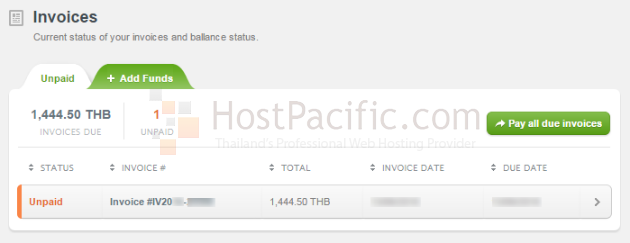
11.เมื่อท่านทำรายการเสร็จเรียบร้อยแล้ว ให้ท่านชำระเงินค่าบริการโฮสติ้ง และ แจ้งยืนยันการชำระเงินเข้ามา
โดยสามารถดูรายละเอียดการชำระเงินและวิธีการแจ้งยืนยันได้ที่นี่ How To Pay
 ภาษาไทย
ภาษาไทย English
English